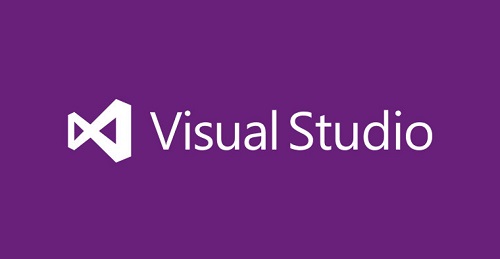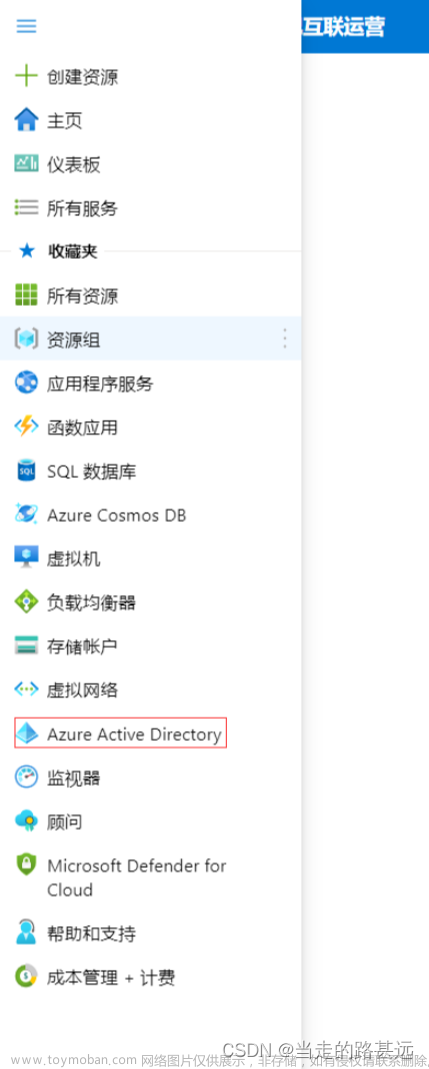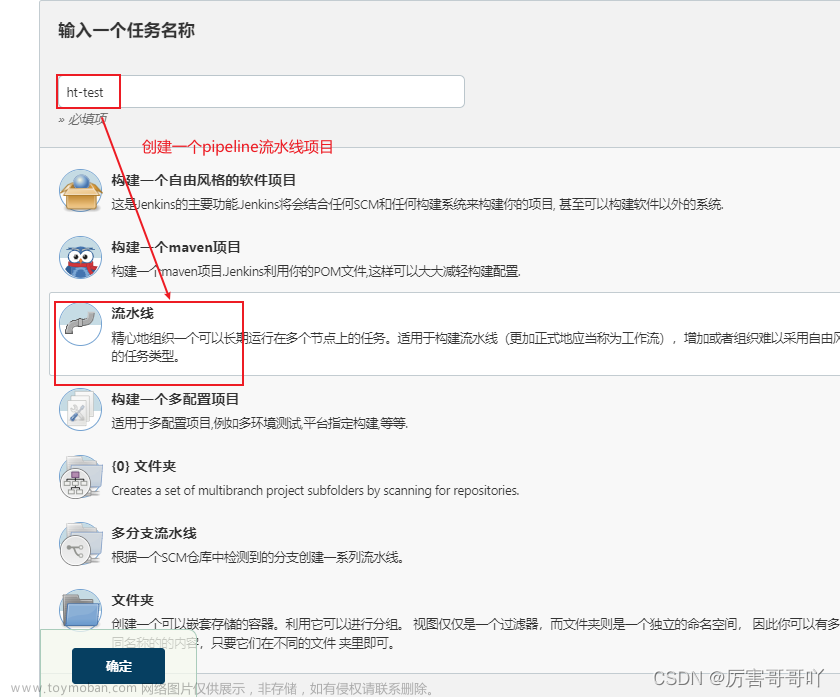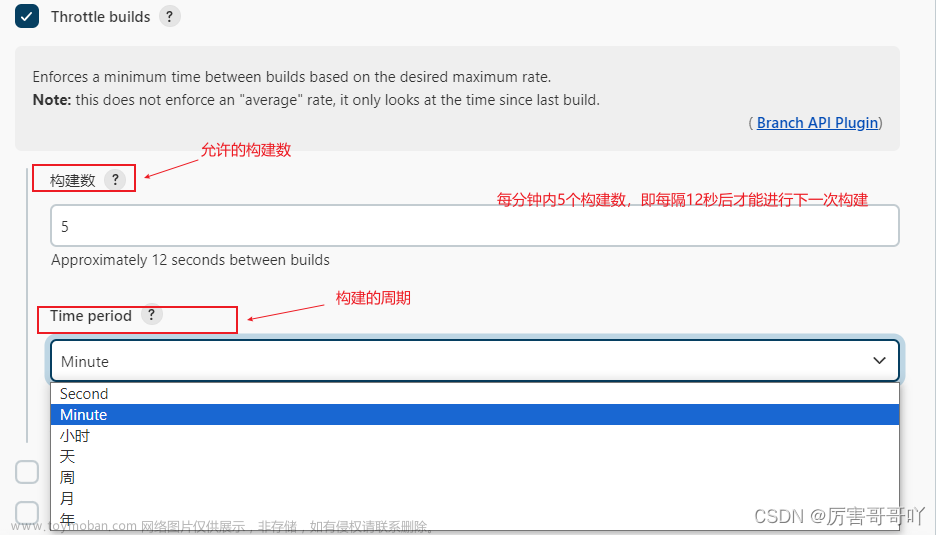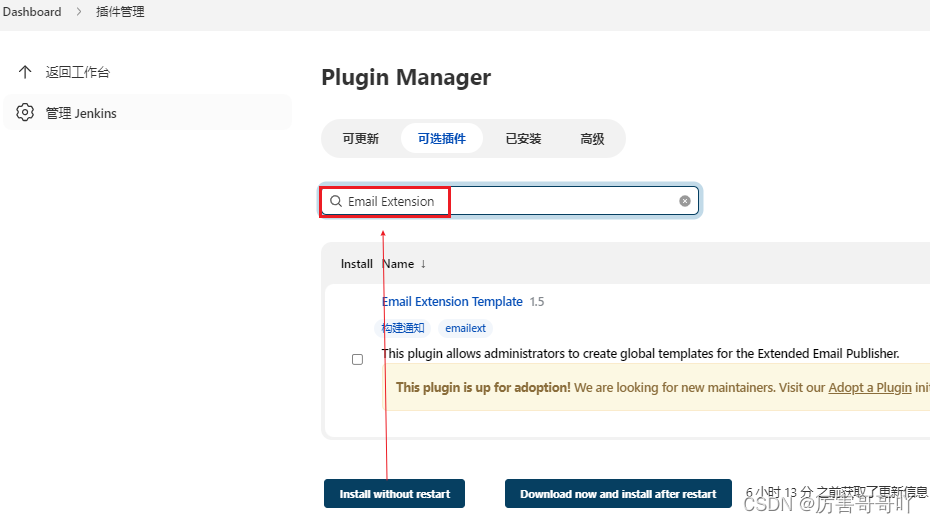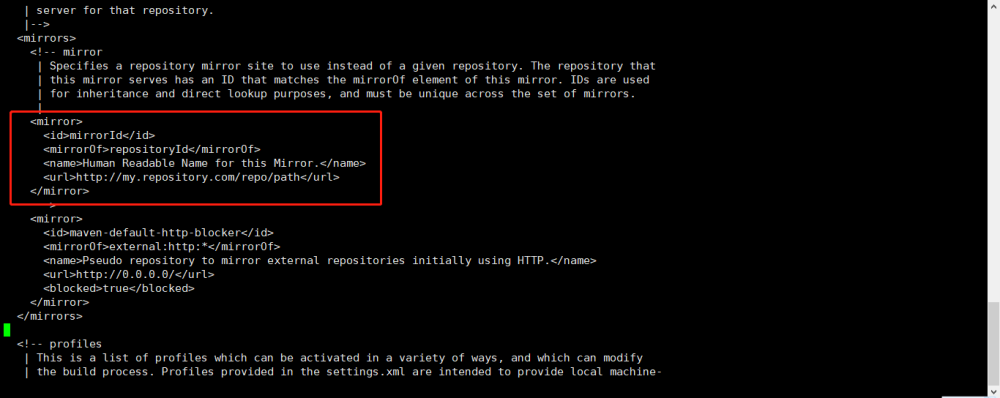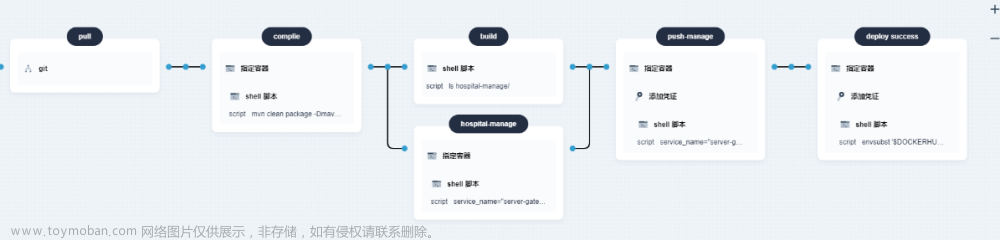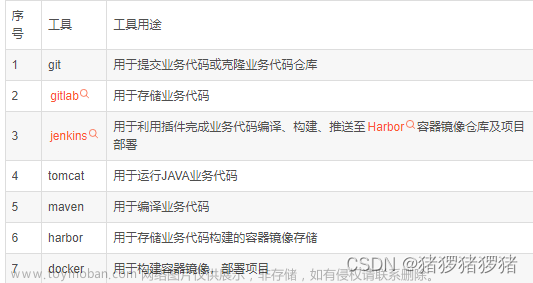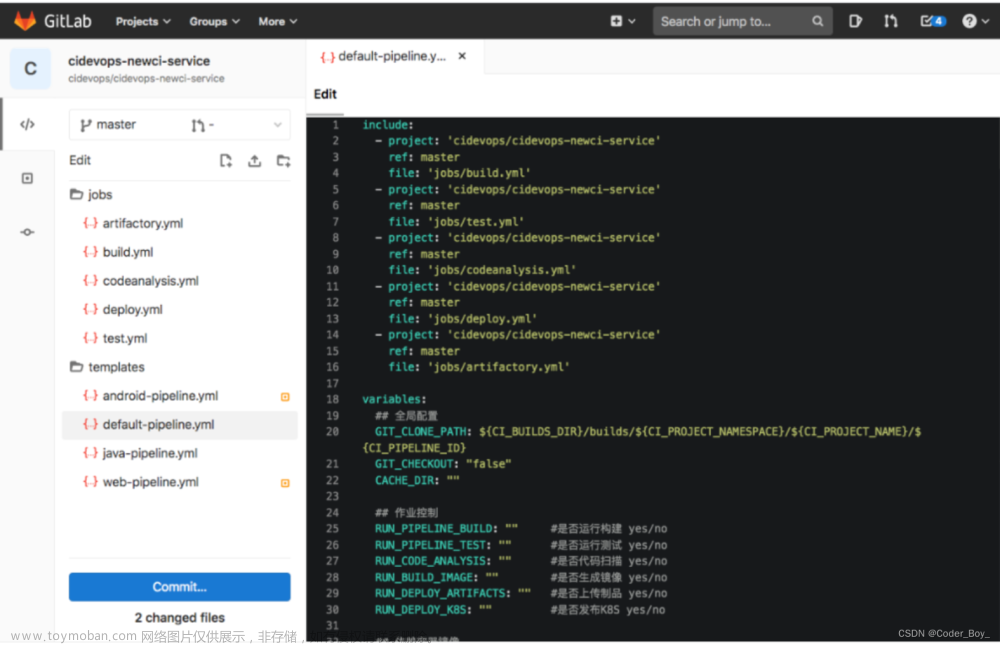通过详细说明如何在Azure DevOps中创建发布流水线的步骤,包括选择模板、添加构件、添加阶段以及配置任务和变量等内容,帮助读者了解并掌握构建和发布流水线的基本概念和操作方法。
在我们之前的文章中(使用Visual Studio构建完整的CI/CD流水线),我们已经了解了基础知识以及如何创建一个流水线。在这篇博客中,我们将会看到如何通过创建一个发布流水线来扩展之前博客中创建的基础流水线,该发布流水线不仅可以自动化部署,还能完成发布过程。但在创建新的发布流水线之前,让我们先了解一下它是什么,以及为什么需要创建它。
发布流水线
发布流水线是一个概念性的过程,通过它我们将提交的代码带入生产环境。因此,一个发布流水线可以根据需求灵活或实际来设计。它是从代码变更到生产软件的基本发布流程,也是触发流水线运行的方式。
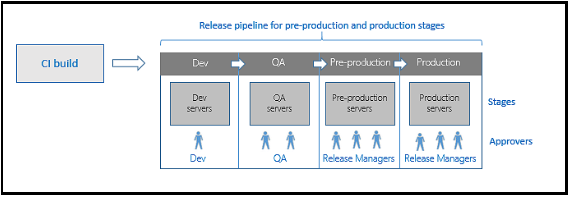
预生产和生产阶段的释放管道
创建Azure发布流水线
让我们在Azure DevOps中创建一个发布流水线。
登录到Azure DevOps账户,进入“Releases → New pipeline”。
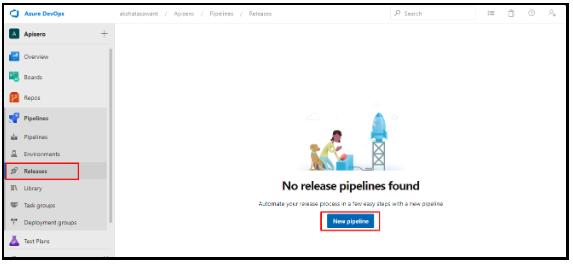
发布<新管道
点击后,您将看到选择模板的选项。由于我们将从空白模板开始,单击取消按钮。

选择模板UI
这是您将看到的默认部分。
它分为两个部分:
构件(Artifacts)
阶段(Stages)
构件是应用程序中可部署的组件。Azure Pipelines可以部署由各种构件源生成,并存储在不同类型的构件仓库中的构件。
而阶段将包括我们的部署阶段,如开发、测试和生产等。
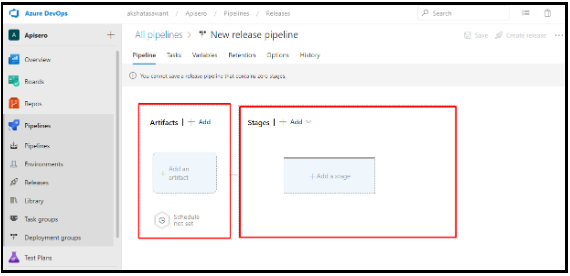
工件和阶段
点击“添加构件”,您可以选择构件的源类型,即您当前存储构建的位置。
如果您使用的是一个流水线,并且正在存储已构建的构件,则可以选择第一个选项,如果直接从仓库中获取代码而不使用流水线,则可以选择第二个选项Azure Repo。

添加新的发布管道
在我的案例中,我已经创建了一个流水线,并且将使用第一个选项。
还有更多的选项可以选择构件的来源。
一旦您选择了合适的选项,请点击“添加”。
现在我们进入第二个阶段,即添加新的阶段。
在“阶段”部分,点击“添加”并选择“空作业”。
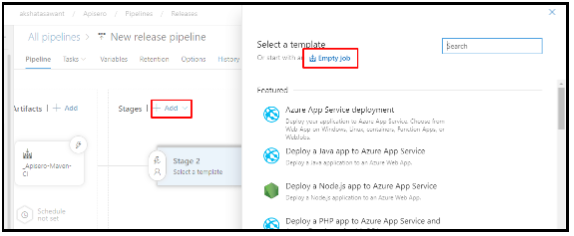
添加>空作业
重新命名您的阶段并关闭它。请注意,它不会自动保存,您可以点击保存选项进行保存!
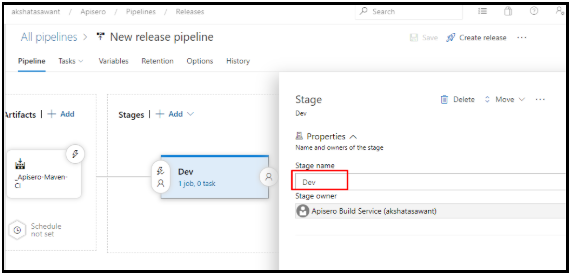
重命名并保存
为了给您的阶段添加更多功能,请点击“任务”>选择您的阶段。
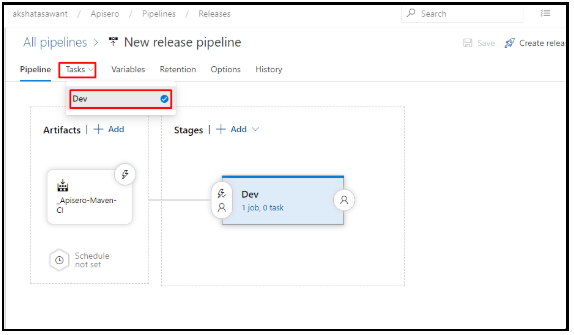
任务>选择您的阶段
您可以根据需求添加功能。如果适用于所有阶段,请添加变量和变量组。
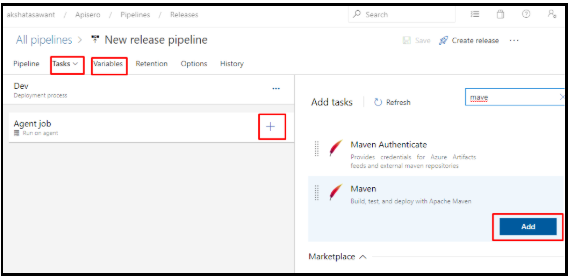
添加任务和变量
一旦您根据需要配置了阶段,您可以克隆该阶段以创建更多相似的阶段。这样可以节省时间,无需再次进行配置。
点击“克隆阶段”以根据需求创建不同的阶段。

克隆不同阶段
这就是克隆时的外观。

现在点击各个阶段进行重命名,还有流水线。
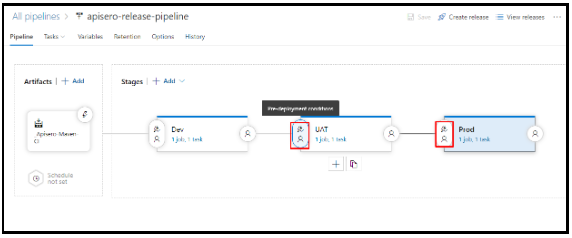
一旦您重命名了阶段,您可能需要设置预部署条件,如用户权限、触发器等,您可以点击“预部署”。
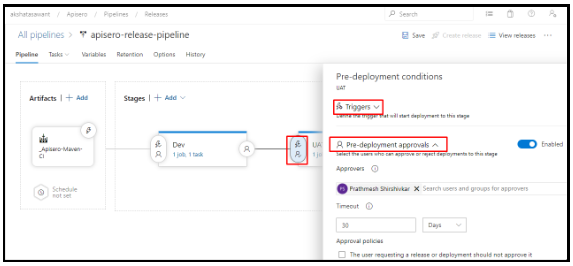
我们已选择了构建构件,您可以启用持续部署触发器,每次构建可用时都会创建一个新的发布。
点击“持续部署触发器”。

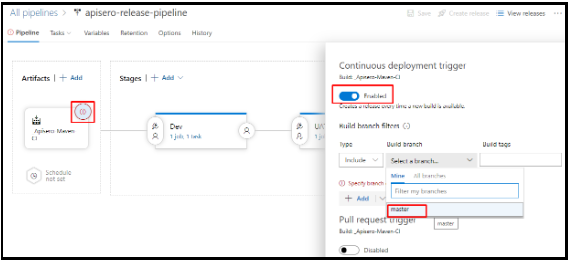
现在您可以点击“创建发布”。
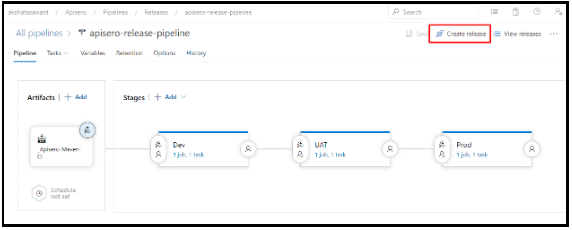
完成后,每当CICD流水线成功完成并生成构件时,将触发新的发布。文章来源:https://www.toymoban.com/diary/apps/713.html
结论
我们已经看到如何使用Azure DevOps创建一个发布流水线,并且构件来源是CICD流水线。文章来源地址https://www.toymoban.com/diary/apps/713.html
到此这篇关于使用Azure DevOps构建发布流水线的文章就介绍到这了,更多相关内容可以在右上角搜索或继续浏览下面的相关文章,希望大家以后多多支持TOY模板网!